چگونه Silent Mode را در آیفون یا آیپد خاموش کنیم؟

مطمئنا روشن بودن حالت بیصدا مزایایی دارد. یک وقفه کوچک بین دریافت مداوم اعلانها میتواند آرامش بخش باشد! همچنین یک شب خواب راحت، بدون هیچ مزاحمتی. اما گاهی ممکن است منتظر یک تماس مهم باشید یا نمیخواهید پیام دوستتان را از دست بدهید. بنابراین باید حالت بیصدا را در آیفون یا آیپد خود خاموش کنید.
در این راهنمای کوتاه، ما به برخی از سوالات رایج در رابطه با حالت بیصدا iOS پاسخ خواهیم داد و نحوه کار با آن را به شما نشان میدهیم. با ما تا انتهای مطلب در مجله اعتبارکالا همراه باشید.
فهرست مطالب
چگونه از سوئیچ حالت silent mode در آیفون استفاده کنیم؟
بیایید برخی از اصول کلید حالت بیصدا را بررسی کنیم. همه آیفونها و برخی از آیپدها دارای یک کلید بیصدا در سمت چپ دستگاه و در بالای دکمههای تنظیم صدا هستند. سوئیچ را به گونه ای حرکت دهید که مانند تصویر زیر رنگ پس زمینه نارنجی نداشته باشد.
با فشار دادن آن به سمت خود، حالت بی صدا خاموش میشود و اگر آن را در جهت مخالف خود حرکت دهید، مجدد روشن خواهد شد. به همین سادگی!

روشن کردن حالت silent mode بدون استفاده از سوئیچ
چنانچه با یکی از شرایط زیر مواجه باشید، میتوانید از مرکز کنترل (Control Center) برای خاموش کردن حالت بیصدا استفاده کنید.
- دستگاه شما مانند برخی از برخی از iPad ها فاقد کلید بیصدا روی فریم است
- دستگاه شما طوری پیکربندی شده است که از کلید خاموش برای قفل جهت استفاده کند.
در چنین شرایطی، میتوانید از Control Center برای غیر فعال کردن حالت بیصدا استفاده کنید. در iPhone / iPad، صفحه را از بالا به سمت پایین و یا از پایین به سمت بالا بکشید تا مرکز کنترل باز شود. مطمئن شوید که نماد زنگ، مانند تصویر زیر دارای رنگ سفید باشد.

آیا وقتی آیفون در حالت silent mode باشد زنگ هشدار به صدا در میآید؟
ممکن است پس از آنکه آیپد یا آیفون خود را در حالت بیصدا قرار دادید تا شب را در آرامش بخوابید، این نگرانی برایتان پیش بیاید که آیا زنگ هشدار نیز از کار خواهد افتاد یا خیر؟ احتمالا نگرانی از اینکه صبح خواب بمانید و دیر به کلاس درس یا محل کار خود برسید، مانع خواب آرام شما خواهد شد.
اما جای نگرانی نیست، چرا که روشن کردن حالت بیصدا در آیفون شما هیچ تاثیری بر آلارم گوشی نخواهد داشت. بنابراین میتوانید با آرامش بخوابید و سپس در زمانی که تنظیم کردهاید بیدار شوید!
چرا زنگ آیفون من بی صدا است؟
اگر زنگ آیفون شما به صدا در نمیآید، صرف نظر از اینکه حالت بیصدا را روشن کردهاید یا نه، چندین کار وجود دارد که میتوانید جهت بررسی مشکل انجام دهید.
- به Settings و سپس Sounds & Haptics بروید. در آنجا، گزینه Ringer and Alerts را با یک نوار لغزنده پیدا خواهید کرد. از آن برای افزایش یا کاهش صدا استفاده کنید.
- اگر در منوی Sounds & Haptics تیک Change with Buttons را دارید، میتوانید صدای زنگ هشدار خود را با دکمههای تنظیم صدا در سمت چپ آیفون خود، درست زیر کلید حالت بیصدا تنظیم کنید.
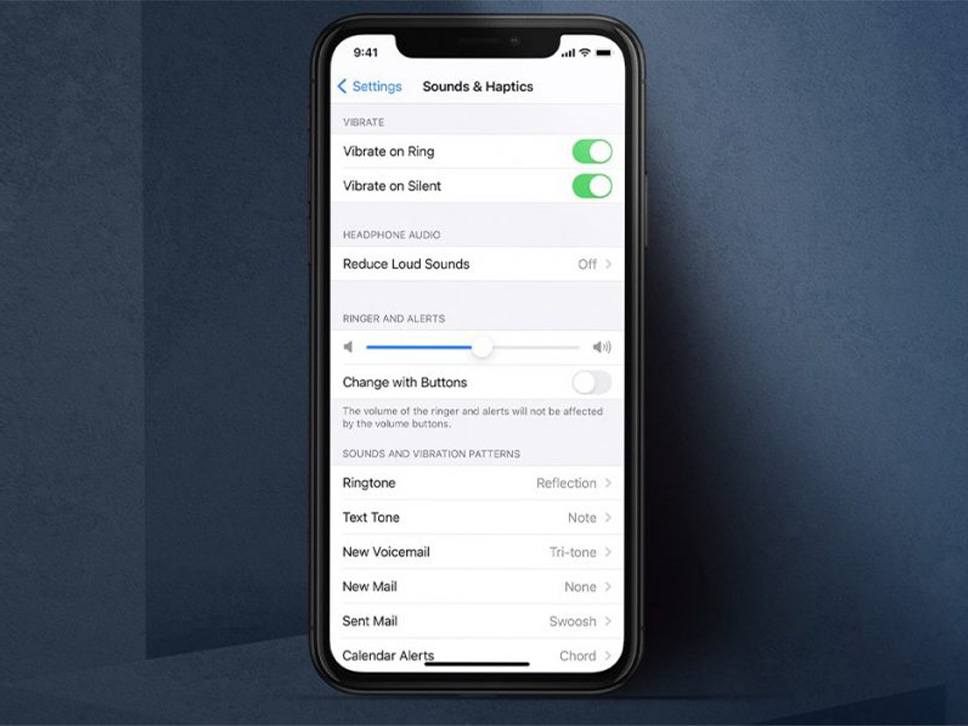
چگونه حالت silent mode را در حین mirroring نمایشگر خاموش کنیم؟
وقتی در حال انعکاس نمایشگر بر روی مانیتور یا تلویزیون هستید و صدای آیفون شما کار نمیکند، ممکن است فکر کنید که مشکلی در آیفون، آیپد یا تلویزیون شما وجود دارد. اما معمولا مشکل آنقدرها نیز جدی نیست.
در واقع هنگامی که گوشی شما در حالت بیصدا قرار دارد، برخی از برنامهها هنگام انعکاس صفحه، صدا را از آیفون یا آیپد در تلویزیون شما پخش نمیکنند.
چگونه میتوان تماس های خاصی را در حالت silent mode به صدا درآورد؟
ممکن است از سکوت و اینکه صدای زنگی از آیفون یا آیپد شما پخش نمیشود، لذت ببرید. اما ممکن است همچنان بخواهید که افراد خاصی بتوانند با شما تماس بگیرند، حتی زمانی که آیفون شما در حالت بی صدا است. اما چگونه انجامش بدهیم؟
گزینه Emergency Bypass در آیفون به دستگاه شما این امکان را میدهد تا اعلانها و تماسها را از مخاطبین خاصی دریافت کند، حتی اگر حالت بیصدا یا Not Disturb فعال باشد.
برای فعال کردن آن، به بخش مخاطبین خود بروید و مخاطبی را که میخواهید Emergency Bypass را برای آن فعال کنید، بیابید. روی نام مخاطب کلیک کرده و سپس روی گزینه Edit در گوشه سمت راست بالا ضربه بزنید. در مرحله بعد، گزینه Ringtone را پیدا کنید، آن را انتخاب کرده و Emergency Bypass را روشن کنید.

نحوه خاموش کردن حالت silent mode آیفون به کمک AssistiveTouch
سوئیچ کنار آیفون شما ساده ترین و سریع ترین راه برای کار با حالت بی صدا است. اما مانند همه چیزهایی که گوشه و شکاف دارند، سوئیچ نیز معمولا کثیفی و گرد و غبار را از جیبهای شما یا سطوحی که روی آن قرار دارد جمع میکند که تمیز کردن آن بسیار سخت است. همچنین در صورتی که میزان این کثیفی زیاد شود، دیگر دکمه سوئیچ درست حرکت نکرده و قادر نیست حالت بیصدا را فعال و یا غیر فعال کند.
برای جلوگیری از این اتفاق، بهتر است بدانید که چگونه بدون استفاده از سوئیچ، حالت بیصدا را در آیفون اجرا کنید. برای انجام این کار، باید گزینه AssistiveTouch را فعال کنید. این یک دکمه اضافی در صفحه اصلی شما است که به شما امکان دسترسی سریع به چندین گزینه و عملکرد کلیدی مانند سیری، مرکز کنترل یا حالت بیصدا را میدهد.
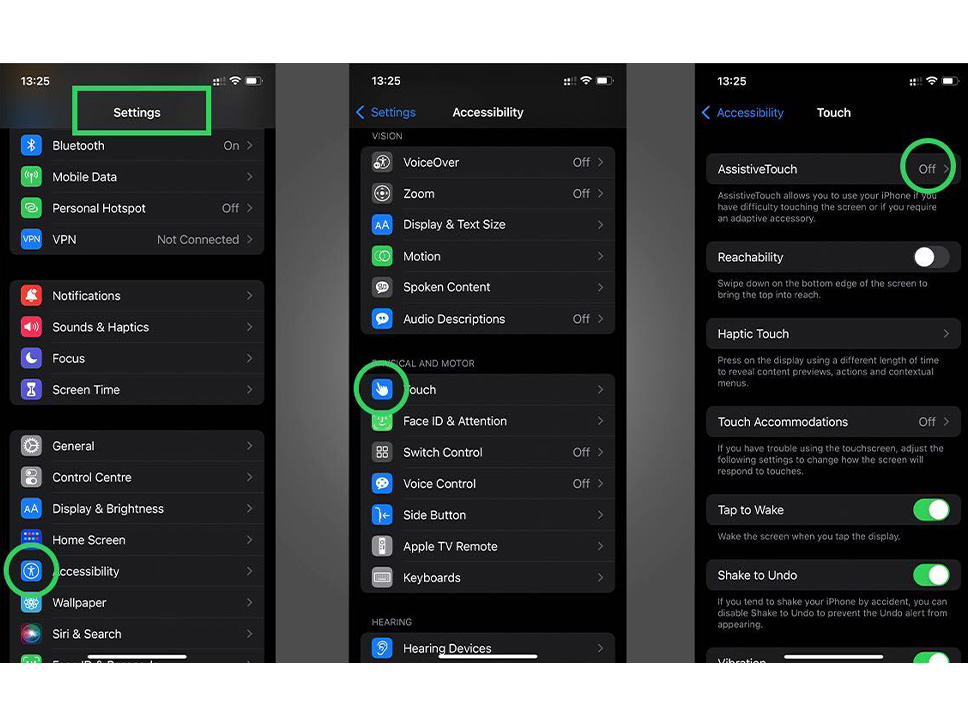
برای فعال کردن AssistiveTouch در آیفون به Settings و سپس Accessibility بروید. به پایین اسکرول کنید تا میانبر دسترسی را پیدا کنید. آن را وارد کرده و AssistiveTouch را تیک بزنید.
برای فعال کردن AssistiveTouch در آیفون خود، به صفحه اصلی خود برگردید و روی دکمه Home سه بار کلیک کنید. یک مربع سیاه کوچک با یک دایره در وسط ظاهر می شود. می توانید جای آن را با کشیدن آن بر روی صفحه تغییر دهید.
روی AssistiveTouch کلیک کنید و به Device بروید. در آنجا یک نماد زنگ با عنوان Unmute پیدا خواهید کرد. آن را فشار دهید تا حالت بیصدا خاموش شود. به طور مشابه، برای پنهان کردن AssistiveTouch، روی دکمه Home سه بار کلیک کنید.
به خاطر داشته باشید که اگر از AssistiveTouch برای خاموش کردن حالت بیصدا استفاده میکنید، عملکرد دکمه کنار گوشی برای حالت بیصدا را تغییر نمیدهد. این بدان معناست که وقتی دکمه را خلاف جهت خود حرکت میدهید، حالت بیصدا همچنان فعال میشود و با حرکت دادن آن به سمت خود، مجدد خاموش میشود. اگر از AssistiveTouch در کنار سوئیچ برای عملکرد حالت بیصدا استفاده میکنید، گاهی اوقات لازم است برای رسیدن به هدف، روی سوئیچ دو بار کلیک کنید.
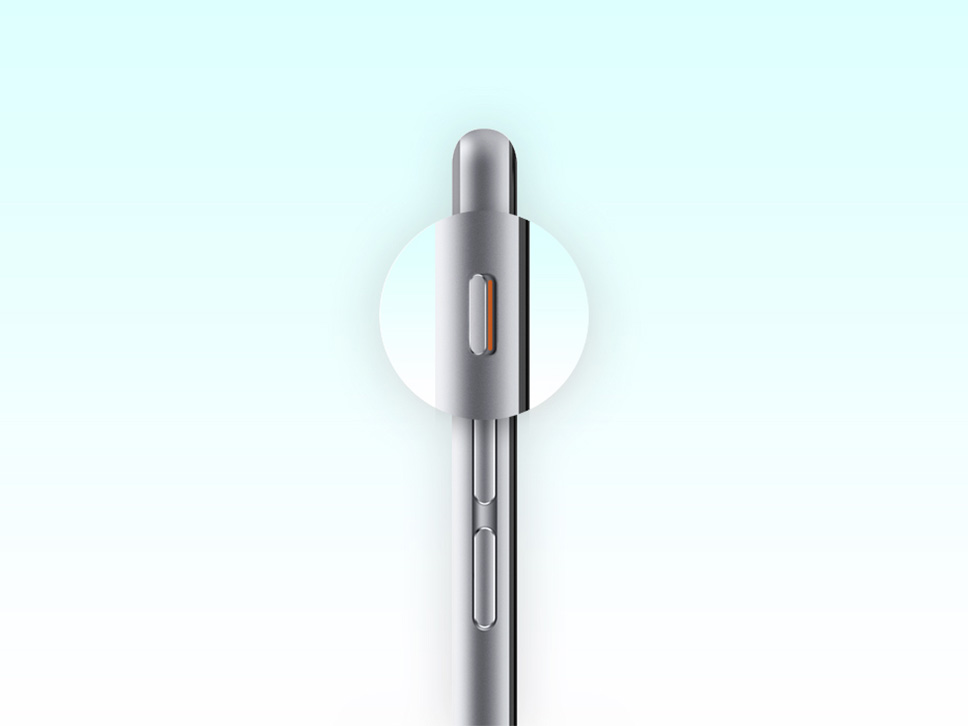
نحوه خاموش کردن silent mode در تنظیمات
در حالی که هیچ راهی مستقیم برای خاموش کردن حالت بیصدا در تنظیمات وجود ندارد، میتوانید با استفاده از روش AssistiveTouch که در بالا توضیح دادیم این کار را انجام دهید.
چرا ویبره آیفون من در حالت بی صدا کار نمیکند؟
معمولا آیفون شما در حالت بیصدا به جای زنگ زدن به لرزش در میآید. این برای این است که شما را در جریان اعلانها و تماسهای بعدی، اما بدون صدا نگه دارد. اگرچه حالت ویبره میتواند مفید باشد اما گاهی این لرزش آزاردهنده است!بهویژه اگر آیفون شما روی میز کارتان باشد. به هر حال، ممکن است بخواهید حالت ویبره آن فعال باشد اگر آیفون شما در حالت بیصدا نمیلرزد، برای رفع آن مراحل زیر را دنبال کنید.
- به Settings و سپس Sounds & Haptics بروید.
- در بالا، دو گزینه را مشاهده خواهید کرد، Vibrate on Ring و Vibrate on Silent.
- تیک دوم را بزنید و حالا آیفون شما باید با روشن بودن حالت بیصدا بلرزد!
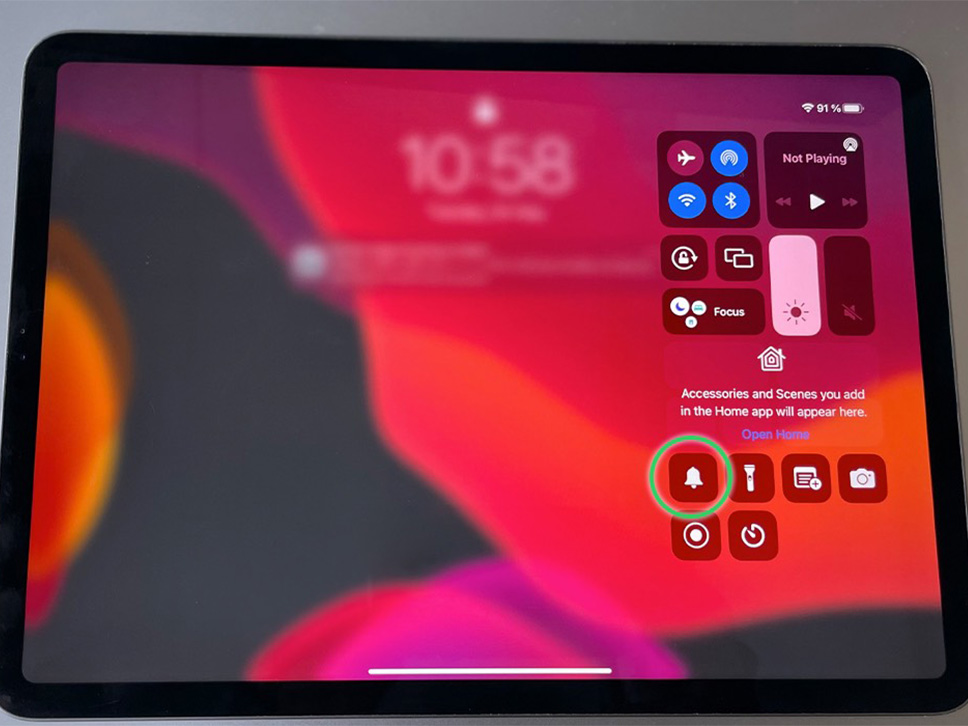
حالت silent mode در iPad کجاست
در حالی که iPad به خودی خود حالت بیصدا ندارد، هنوز راههایی وجود دارد که بتوانید تمام صدای زنگ و هشدارهایی که از آن پخش میشود را قطع کنید.
برای دسترسی به کنترل پنل در iPad، انگشت خود را از گوشه سمت راست بالای صفحه به پایین بکشید. در آنجا، نماد زنگ را خواهید دید. با ضربه زدن روی آن، تمام صداهای آی پد خود را بیصدا خواهید کرد. از طرفی دیگر، میتوانید به فشار دادن دکمه کاهش صدا ادامه دهید، تا زمانی که نوار صدا ظاهر شده بیصدا (mute) را نشان دهد.
سخن پایانی
قرار دادن گوشی هوشمند بر روی حالت بیصدا در اغلب موارد مفید خواهد بود اما ممکن است بخواهید تنظیمات بیشتری را برای این قابلیت اعمال کنید. ما در این مطلب تمام حالت ممکن را بررسی و آموزش دادهایم. امیدواریم برای شما کاربر iOS مفید واقع شود.

















